win7怎么设置时间自动校准 win7电脑时间如何自动校准
更新时间:2024-04-13 14:03:00作者:huige
在电脑中都会显示当前的时间,不过有时候会出现时间不准的情况,每次都要手动校准很麻烦,那么我们可以设置时间自动校准,但是很多win7系统用户并不知道怎么设置时间自动校准,其实操作方法还是挺简单的,有需要的用户们可以跟着一起来看看win7电脑时间自动校准的详细方法。
方法如下:
1、打开开始菜单,点击控制面板;
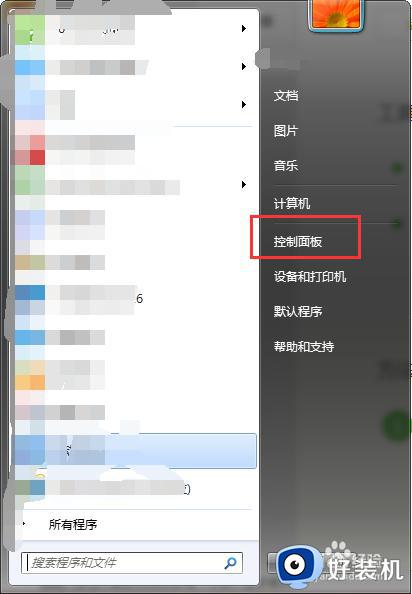
2、系统控制面板窗口自动打开;
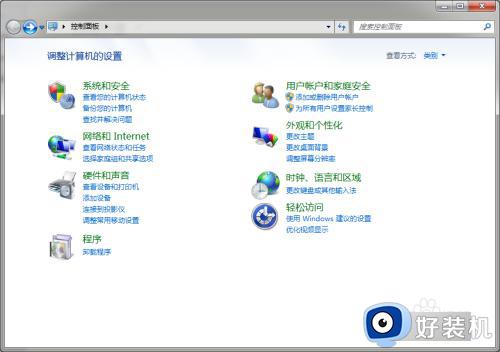
3、点击“时钟、语言和区域”;
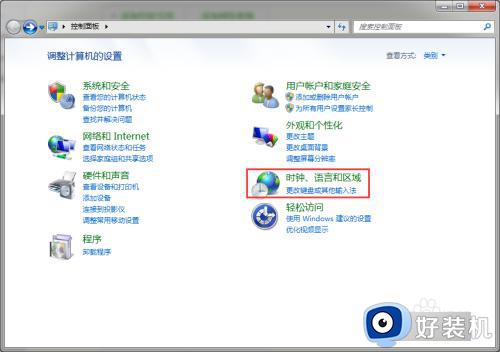
4、在“时钟、语言和区域”窗口中点击“日期和时间”;
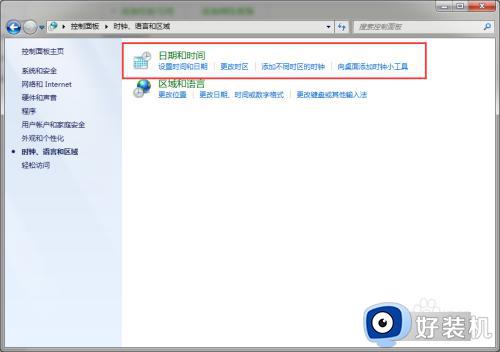
5、日期和时间对话框自动打开;
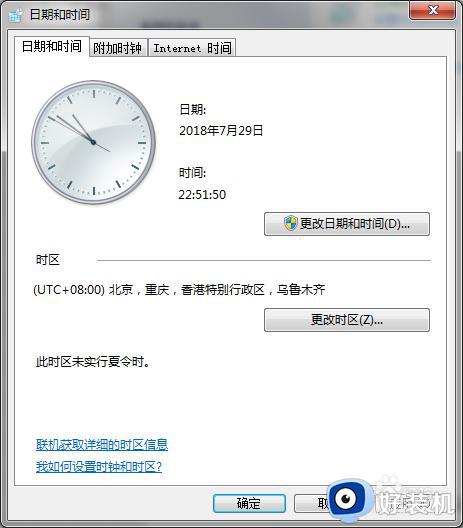
6、点击日期和时间对话框中的internet选项卡;
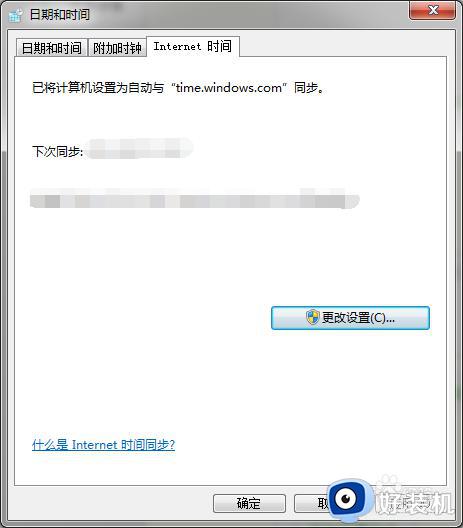
7、点击更改设置,并点击internet时间设置对话框中的立即更新,系统会提示更新后的时间。
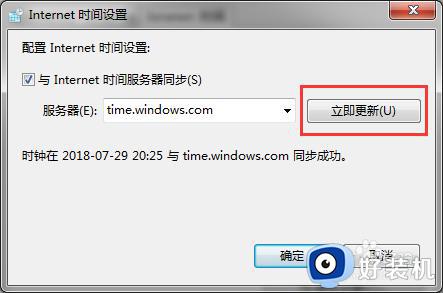
以上给大家介绍的就是win7电脑时间如何自动校准的详细操作方法,如果你有一样需求的话可以学习上述方法步骤来进行操作,相信可以帮助到大家。
win7怎么设置时间自动校准 win7电脑时间如何自动校准相关教程
- win7电脑时间怎么自动校准 win7电脑时间怎么自动校准服务器
- win7时间怎么自动校准 win7电脑时间设置自动校准的步骤
- win7如何自动校准时间 win7如何自动更新时间
- 显示器色彩校准方法win7 win7显示器颜色如何校准
- win7调整时间的三种方法 win7电脑如何修改时间和日期
- win7电脑时间不能自动更新怎么办 win7时间不会自动更新如何解决
- win7设置时间自动同步的方法 win7怎么设置时间自动同步
- win7怎么改时间 win7电脑如何改系统时间
- win7怎么校正电脑显示颜色 win7显示器颜色不正常如何校正
- win7修改电脑时间的方法 win7如何修改电脑时间
- win7访问win10共享文件没有权限怎么回事 win7访问不了win10的共享文件夹无权限如何处理
- win7发现不了局域网内打印机怎么办 win7搜索不到局域网打印机如何解决
- win7访问win10打印机出现禁用当前帐号如何处理
- win7发送到桌面不见了怎么回事 win7右键没有发送到桌面快捷方式如何解决
- win7电脑怎么用安全模式恢复出厂设置 win7安全模式下恢复出厂设置的方法
- win7电脑怎么用数据线连接手机网络 win7电脑数据线连接手机上网如何操作
win7教程推荐
- 1 win7每次重启都自动还原怎么办 win7电脑每次开机都自动还原解决方法
- 2 win7重置网络的步骤 win7怎么重置电脑网络
- 3 win7没有1920x1080分辨率怎么添加 win7屏幕分辨率没有1920x1080处理方法
- 4 win7无法验证此设备所需的驱动程序的数字签名处理方法
- 5 win7设置自动开机脚本教程 win7电脑怎么设置每天自动开机脚本
- 6 win7系统设置存储在哪里 win7系统怎么设置存储路径
- 7 win7系统迁移到固态硬盘后无法启动怎么解决
- 8 win7电脑共享打印机后不能打印怎么回事 win7打印机已共享但无法打印如何解决
- 9 win7系统摄像头无法捕捉画面怎么办 win7摄像头停止捕捉画面解决方法
- 10 win7电脑的打印机删除了还是在怎么回事 win7系统删除打印机后刷新又出现如何解决
